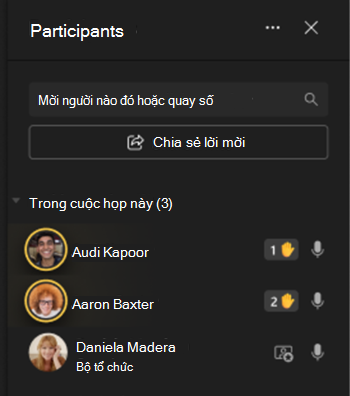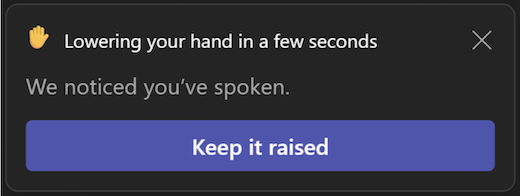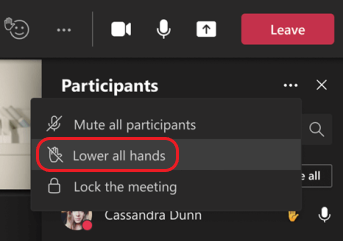Giơ tay lên trong các cuộc họp Microsoft Teams
Trong cuộc họp, bạn có thể giơ tay lên hầu như để cho mọi người biết bạn muốn đóng góp mà không làm gián đoạn cuộc hội thoại.
Đưa tay lên
Trong điều khiển cuộc họp ở phía trên cùng của màn hình, hãy chọn Nâng
Diễn giả cuộc họp cũng sẽ nhận được thông báo rằng bàn tay của bạn được giơ lên. Trong các cuộc họp mà người dự không thể bật tiếng chính mình, diễn giả có thể cho phép bạn bật tiếng.
Mẹo: Ngoài việc giơ tay, bạn cũng có thể chọn từ năm phản ứng trực tiếp để thể hiện bản thân trong một cuộc họp.
Xem ai đang giơ tay lên
Chọn Con người
Hạ tay xuống
Teams phát hiện khi bạn đã nói chuyện trong cuộc họp và một thông báo sẽ thông báo rằng bàn tay của bạn sẽ tự động được hạ xuống. Chọn Giữ nó nâng lên nếu bạn vẫn muốn hiện tay bạn đang giơ lên.
Nếu bạn chưa nói nhưng muốn hạ thấp tay bạn, hãy trở lại điều khiển cuộc họp ở phía trên cùng của dạng xem cuộc họp của bạn và chọn Nâng
Lưu ý: Nếu chức năng Khử tiếng ồn bị tắt (điều này xảy ra theo mặc định khi thiết bị của bạn có mức sử dụng CPU cao), bàn tay của bạn sẽ không tự động được giảm xuống sau khi bạn đã nói.
Nếu bạn là diễn giả hoặc người tổ chức cuộc họp, bạn có thể hạ thấp tay của mọi người cùng một lúc:
-
Chọn Con người
-
Bên cạnh Người dự, chọn Xem thêm tùy chọn
-
Chọn Hạ tất cả các tay.